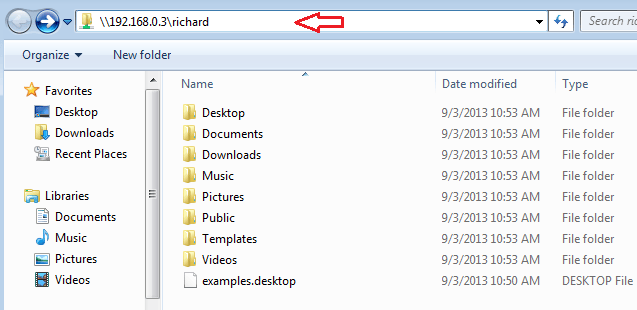每日Ubuntu小技巧-更改Samba工作组和计算机名
这是另一个Ubuntu的新用户问的最多的问题。这个问题的答案很简单,但当你接触新事物时,你需要时间来完全理解它。
这是我们前几天收到的问题;
如何更改Samba的工作组名和Ubuntu的计算机名称?
对于大多数Ubuntu用户,改变他们的计算机名称是极少发生的事情,更别说samba工作组了。一些进阶使用者可能要学习如何用Ubuntu很简单的做到这一点。
当涉及到在Ubuntu中更改计算机名时,我们曾写过一个简单的帖子,可以点击这里找到。按照这个怎样修改你的计算机名字的简易指南来实现目的。
也许还有其他方法来改变你在Ubuntu中的计算机名,但是这是最简单和最快的。对于那些使用Ubuntu系统的服务器,你可以用vi或vim编辑的主机名和主机文件。那些不了解这些编辑器的人也许很难使用vi或vim。
在键盘上按Ctrl – Alt – T打开终端来更改Ubuntu中的Samba工作组。当终端打开时,运行以下命令来编辑的Samba的配置文件。
sudo gedit /etc/samba/smb.conf
打开这个文件后,请确保在[global]段中workgroup起始的那行的单词或值是你想要的工作组。例如,如果你希望工作组变成UBGP,将WORKGROUP替换成UBGP,并保存该文件。在大多数情况下,你必须重启动计算机以使之生效。
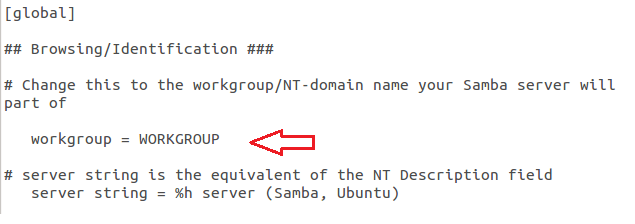
以上就是如何在Ubuntu中更改你的计算机名以及工作组的方法。记住,如果你这样做是为了共享或访问Windows文件和文件夹,还必须安装Samba。没有Samba,你将难以与Windows共享文件。
运行下面的命令安装Samba。
sudo apt-get install samba
欢迎回来掌握更多的Ubuntu小技巧。
尽情享受吧!
via: http://www.liberiangeek.net/2013/11/daily-ubuntu-tips-change-samba-workgroup-and-computer-name/
译者:crowner,whatever1992 校对:wxy